Rapor ayarları ve raporu görüntüleme
Raporlar site hakkında istatistik bilgileri içerir ve standart (servis tarafından önerilen) ve özel olmak üzere ikiye ayrılır.
Metrica raporu çok fonksiyonludur. Bu sayede rapora boyut veya metrik ekleyip çıkarabilir, ya da hedef veya segment ekleyebilirsiniz. Temel rapor boyutlardan oluşan bir settir. Listede ilk sırada yer alan boyut, raporun mantığını belirler. Boyut setini veya sıralamasını değiştirirseniz, isim aynı kalsa bile raporun mantığı değişir.
Örneğin, "Direct, özet" raporu varsayılan olarak Direct ile ilgili boyutlara göre oluşturulur (Yandex.Direct kampanyası vb.). Rapora Ziyaret tarihi boyutu ekleyip onu listenin başına taşıdıktan sonra rapor yeniden oluşturulur; siteye yapılan ziyaretlerin yapıldığı tüm kaynaklara göre istatistik görüntülenir.
Rapor ayarları
Rapor görüntüsünü ayarlamak için kullanacağınız araçlar ve işlevleri aşağıda sıralanır:
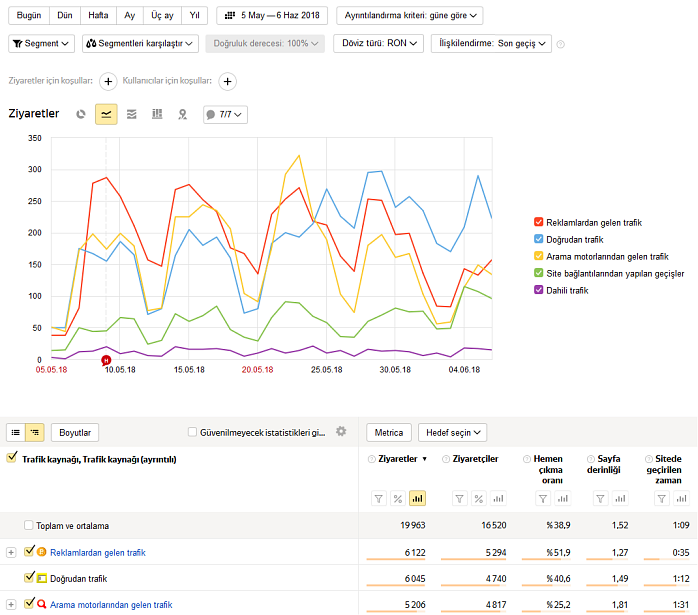
- 1. Grafik türleri
-
Varsayılan olarak veriler çizgiler şeklinde gösterilir. Bu grafikler, gösterge dinamiğini en doğru şekilde ifade eder. Seçtiğiniz bir rapor için istediğiniz bir grafik türü kullanabilirsiniz:
- Çizgisel grafik: Bu grafikte, ölçülen büyüklüklerin mutlak değerlerinde zaman içinde meydana gelen değişimler gösterilir.
- Dilim grafik: Değerlerin gruplar arasındaki paylaşımını gösterir.
- Alanlar: Büyüklükler dinamiği gösterilir (NOT: Büyüklük değerleri toplanır). Grafik, göstergede belirtilen büyüklükler için her bir zaman noktasında ziyaretlerin toplam sayısını gösterir.
- Sütunlar: Grafikte, zaman içinde araştırılan büyüklüklerin ilişkisinde meydana gelen değişim gösterilir.
- 2. Segmentasyon
-
Segmentasyon işlemi ile raporları sadece belirli şartlara uygun ziyaretler için hazırlayabilirsiniz. Böylelikle örneğin Kaynaklar, özet raporunun verilerine bu filtreyi uygulayarak sadece tablet bilgisayar kullanan ziyaretçileri ayırtmanız mümkündür. Ayrıntılar için Verilerin segmentasyonu bölümünü inceleyin.
- 3. Veri hassasiyeti
-
Bir raporun oluşması için gereken veri hacmi çok fazlaysa bu işlem çok fazla zaman alabilir. Rapor hazırlama süresini kısaltmak üzere verilerin hepsini kullanmaktansa sadece bir kısmını (örneğin %10'unu) kullanmak mümkün. Bu değeri istediğiniz gibi ayarlamak için rapor sayfasındaki Hassasiyet butonunu tıklayın ve kaydıracın Daha çabuk ile Daha hassas seçeneklerinin arasındaki hareketiyle hassasiyet derecesini ayarlayabilirsiniz. Ayrıntılar için bkz. Örnekleme.
Başka bir rapora geçmenizle yaptığınız ayarlar kaydedilir. Kayıt işleminin yapılmasına dair bildirim notu ekranın alt kısmında görüntülenir. Ayarı isteğinize göre kaydettirebilir veya sıfırlayabilirsiniz.
- 4. Raporlama süresi
-
Raporun hazırlanması için gereken zaman aralığını (süreyi) seçebilirsiniz. Varsayılan süre 1 aydır. Ayrıca başlangıç ve bitiş tarihlerini belirtmek için
 simgesine tıklayabilirsiniz.
simgesine tıklayabilirsiniz. - 5. Zamana göre verilerin ayrıntıları
-
“Çizgiler” ve “Alanlar” grafiklerinde raporlanan süre alt aralıklara bölünerek görüntülenir. Varsayılan değer otomatiktir. Bu seçenek uygulandığında zaman aralığı, seçilen süreye ve bu süre için yeterli veri sayısına göre belirlenir. Zaman aralığınızı dakikalara, saatlere, günlere, haftalara ve aylara göre ayrıntılandırabilirsiniz.
- 6. İlişkilendirme modelleri
-
Oluşturulan hedefe göre dönüşüm hesaplamak için, ziyaretçinin siteye geçiş kaynağını doğru bir şekilde belirlemeye yardımcı olurlar. Ayrıntılar için bkz. İlişkilendirme modelleri.
- 7. Verilerin tabloda gösterimi
-
Tüm göstergeler, kullanılan işletim sistemi veya sürümü gibi belirli ortak özelliklere göre gruplanır. Bu ortak özellikler soldaki satırlar şeklinde görüntülenir:
Liste görünümü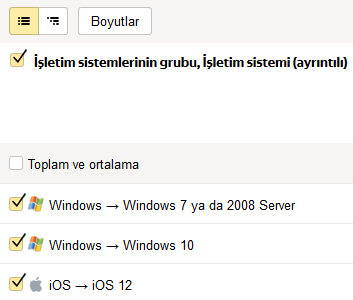
Bu mod, arama yapmanıza olanak sağlar. Bu durumda raporunuzdan ancak arama satırında belirttiğiniz bir koşula uygun olacak boyut değerlerine (satırlara) ulaşabilirsiniz. Örneğin, Varış sayfaları raporunda istediğiniz bir sayfayla ilgili bilgileri o sayfanın URL adresinin bir parçasını arama satırına yazarak inceleyebilirsiniz.
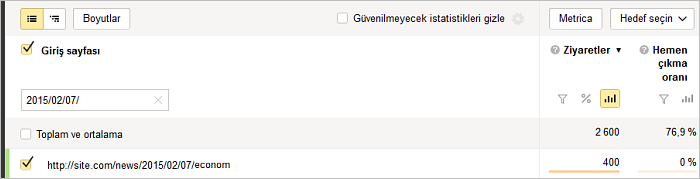 Ağaç görünümü (yapıyı kademe kademe gösterir)
Ağaç görünümü (yapıyı kademe kademe gösterir)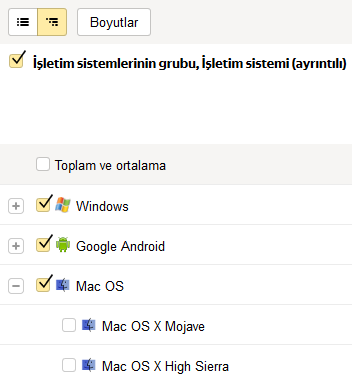
- 8. Boyutlar ve metrikler
-
Tüm raporlar, "boyut" denilen gruplara birleştirilen göstergeler (başka bir deyişle, metrikler) içerir. Ayrıntılar için bkz. Veri alma ve görüntüleme. Metrikler.
Rapor oluşturmak için Boyutlar veya Metrikler olmak üzere iki butondan birine tıklayın. Açılan pencerede raporun oluşturulması için gerekli parametreleri seçin. Bu parametreler pencerenin sağında görüntülenir.
Boyut seçildiğinde yanında
 simgesi görüntülenir. Bu işaret, bu bloktaki boyutlardan en az birinin raporda kullanılmakta olduğunu gösterir.Sınırlama. Bir raporda kullanılacak boyutların sayısı 7'yi, metriklerin sayısı 10'u aşmamalıdır.
simgesi görüntülenir. Bu işaret, bu bloktaki boyutlardan en az birinin raporda kullanılmakta olduğunu gösterir.Sınırlama. Bir raporda kullanılacak boyutların sayısı 7'yi, metriklerin sayısı 10'u aşmamalıdır. - 9. Grafiklerde notlar
- Notlar, önemli olayları ve ilgili site istatistikleri değişikliklerini izlemenize yardımcı olur. Kendi notlarınızı oluşturabilir ya da Yandex.Metrica sisteminde hazır olarak bulunanları kullanabilirsiniz. Sistem notları şunlardır:
Arayüzde görülen simge Not grubu Açıklama 
Tatiller Resmi tatiller, ancak Yandex.Metrica'nın bölgesini tanımlayabildiği sayaçlar için görüntülenir.
Bazen siteye gelen ziyaret sayısındaki değişim, uzun tatillerin bir sonucu olabilir. Örneğin, herhangi bir uzun tatil başlamadan önce, seyahat temalı sitelere olan ziyaretlerde artık kaydedilebilir.
Arayüzde görülen simge Not grubu Açıklama 
Tatiller Resmi tatiller, ancak Yandex.Metrica'nın bölgesini tanımlayabildiği sayaçlar için görüntülenir.
Bazen siteye gelen ziyaret sayısındaki değişim, uzun tatillerin bir sonucu olabilir. Örneğin, herhangi bir uzun tatil başlamadan önce, seyahat temalı sitelere olan ziyaretlerde artık kaydedilebilir.
Ayrıntılar için Grafiklerlerde notlar bölümüne bakın.
- 10. Veri güvenilirliği
-
Yandex.Metrica, sitenizin çalışmasıyla ilgili hesaplama metotları açısından size sağlam, güvenilir ve ayrıntılı veriler sağlar. Ancak sitenin işleyişini analiz etmek açısından bu her zaman böyle değildir: Örneğin, bir ziyaretçinin siteye gelip 20 dakika boyunca sayfalara bakması durumunda ortalama site ziyaret süresinin 20 dakika olduğu teknik olarak doğrudur. Fakat gerçekte bu doğru değildir ve sadece bu verilere dayanarak gerçeği yansıtan bir sonuca varılamaz.
Yandex.Metrica servisi raporun bu tür yanıltıcı veriler içeren satırlarını gizlemeye olanak sağlar. Ayrıntılar için bkz. Verilerin istatistiksel güvenilirliği.
- 11. Hedef seçimi
-
Listeden daha önce oluşturulan bir hedef seçildiğinde bu hedef otomatik olarak hesaba katılarak rapor verileri güncellenir. Listedeki hedefler, dönüşüm hedefleri ve yönlendirme hedefleri olmak üzere amacına göre gruplanmıştır. Ayrıntılar için bkz. Hedefler ne demektir? Hedef türleri.
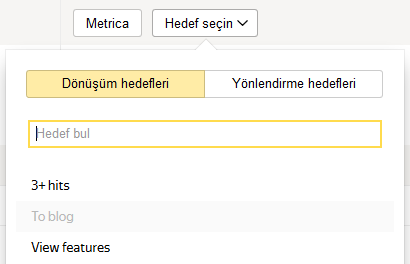
- 12. Rakamsal göstergelerin ayarlanması
-
Yandex.Metrica aracılığıyla istatistiklerin görüntülenmesi için kıyaslama kriteri olarak kullanmak istediğiniz değeri belirtebilirsiniz. Örneğin raporda hemen çıkma oranı %50'den fazla olan sayfalarla ilgili bilginin görüntülenmesi gerektiğini düşünelim. İlgili değerleri elemek için
 simgesini tıklayın. Bu durumda raporunuzda ancak arama satırında belirttiğiniz bir koşula uygun olan boyut değerleri (satırlar) görüntülenecektir.
simgesini tıklayın. Bu durumda raporunuzda ancak arama satırında belirttiğiniz bir koşula uygun olan boyut değerleri (satırlar) görüntülenecektir.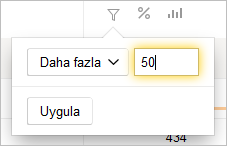
- 13. Verilerin grafikte görüntülenmesi
-
Varsayılan olarak grafikte veri sıralaması için kriter olarak kullanılan göstergenin değerleri görüntülenir. Veri sıralama kriteri olarak raporda mevcut olan başka bir gösterge kullanmak istediğinizde
 simgesine tıklayarak grafiği yeniden oluşturabilirsiniz.
simgesine tıklayarak grafiği yeniden oluşturabilirsiniz. - 14. Verilerin belirli bir göstergeye göre sıralanması
-
Varsayılan olarak rapordaki veriler, ziyaretler gibi ilk göstergeye göre sıralanır. İstediğiniz başka bir göstergeye tıklayarak sıralamayı buna göre yeniden düzenleyebilirsiniz.
- 15. Grafiğin gizlenmesi
-
Verilerin grafikte görüntülenmesini gizleyebilirsiniz. Raporlar arasında her geçiş yaptığınızda mevcut ayar kaydedilir.
- 16. Para birimi
-
Para birimi, rapor para bilgilerini içeriyorsa görüntülenir, örneğin, E-ticaret geliri veya reklam harcamaları. Ayrıca para birimi hedefe göre gelir aktarıyorsanız da gösterilir.
Listede, verilerin Metrica'ya aktarıldığı para birimi türleri kullanılabilir. Para birimi türü seçilirken gelir ve harcama metrikleri değerleri, harcama ve gelirin elde edildiği günün bir gün öncesindeeki döviz alış-satış oranına göre hesaplanır.
Dönüşüm için Avrupa Merkez Bankası da dahil olmak üzere 15'ten fazla kaynak sağlayan döviz kuru kullanılır. EUR ve RUB para birimleri yönüne doğru olan değişim, USD baz alınarak gerçekleşir.
- 17. Trafikteki robot ziyaretlerinin oranının takibi
-
Metrica, siteyi ziyaret eden robotları belirler. Robotların filtrelenmesi doğru metrik değerler elde etmeye yardımcı olur. Örneğin, hemen çıkma oranı, sitede geçirilen süre ve görüntüleme derinliği. Varsayılan olarak, raporlar, robot ziyaretleri olmayan verileri dikkate alır.
Bu, Robot olma ihtimali yüksek olan ziyaretçilerin yüzdesi: Robotlar ile segmentini etkiler. Bunu silerseniz, veriler robot ziyaretleri dikkate alınarak yeniden hesaplanır.
Robot ziyaretlerinin oranını görmek için Robot olma ihtimali yüksek olan ziyaretçilerin yüzdesi metriğini kullanın. Bunu eklemek için raporda Veriler ayarında robotlu'yu seçin. Bundan sonra raporlarda robot olma ihtimali yüksek olan ziyaretçilerin yüzdesi metriği seçeneği etkinleşir ve metrik veri tablosunda görüntülenir.
Rapor oluşturma
- menü öğesini seçin ve
 simgesine tıklayın. Varsayılan olarak yeni rapor Kaynaklar: Özet türünde oluşur.
simgesine tıklayın. Varsayılan olarak yeni rapor Kaynaklar: Özet türünde oluşur. - Şimdi bu raporda gerekli değişiklikleri yapın. Kendi raporlarınızı, standart raporlarda değişiklikler yaparak oluşturmanızı öneririz.
Raporu kaydedin:
- Raporu eski adıyla kaydetmek için Raporu kaydet butonuna tıklayın,
- Raporu yeni bir adla kaydetmek için
 butonuna tıklayın ve Farklı kaydet'i seçin.
butonuna tıklayın ve Farklı kaydet'i seçin.
Açılan pencerede raporun adını yazın.
Rapor, kaydedildikten sonra Raporlarım sayfasında görüntülenir.
Raporlara uygulanabilen işlemler
- Raporu kaydetme
-
Kayıtlı rapor, Yandex.Metrica’da erişiminiz olan tüm sayaçlarda kullanılabilir. Ancak rapordaki bazı ayarlar uygulanmayabilir. Örneğin raporda seçili amaç geçerli sayacın ayarlarında yoksa uygulanmaz.
Raporu sadece, onu kaydeden kullanıcı adı ile giriş yaparak görmek mümkündür. Sayaca erişim izni olan diğer kullanıcılar rapordaki değişiklikleri göremezler.
- Raporun istediğiniz formatta dışa aktarımı
-
Raporu PDF, XLSX veya CSV formatında dışa aktarmak için
 butonuna tıklayın. Bu şekilde, seçilen formattaki dosyaya raporun ilk 100.000 satırı yüklenecektir.
butonuna tıklayın. Bu şekilde, seçilen formattaki dosyaya raporun ilk 100.000 satırı yüklenecektir. - Raporun adını değiştirme
-
Kaydedilmiş bir raporu yeniden adlandırmak için
 butonuna tıklayın ve Yeniden adlandır'ı seçin. Ardından, açılan pencerede raporun yeni adını yazıp Raporu kaydet'e tıklayın.
butonuna tıklayın ve Yeniden adlandır'ı seçin. Ardından, açılan pencerede raporun yeni adını yazıp Raporu kaydet'e tıklayın. - Raporu silme
-
Kaydedilmiş bir raporu silmek için
 butonuna tıklayın ve Sil'i seçin. LÜTFEN DİKKAT! Silmiş olduğunuz raporu kurtaramazsınız.
butonuna tıklayın ve Sil'i seçin. LÜTFEN DİKKAT! Silmiş olduğunuz raporu kurtaramazsınız.
İstatistiklerin anonimliği
Ziyaretçilerin kişisel bilgi gizliliğine büyük önem veren Yandex.Metrica'da tüm veriler, ziyaretçilerin kişisel bilgileri olmadan toplanır. Bu nedenle, bazı veriler kısmi olarak açıklanır. Sosyo-demografik veriler (cinsiyet, yaş vb.), giriş sayfası adresleri, arama sorguları ve robotlarla ilgili bilgiler gibi, Yandex algoritmalarının hesapladığı veriler buna dahildir. Bu bilgiler yalnızca örneklemdeki ziyaretçi sayısı 10'dan büyükken verilir.
Örneğin bir günlük ziyaretçi sayısında erkek ziyaretçilerin payını öğrenmeniz gerektiğini düşünelim. Raporun oluşturulması sırasında siteyi 5 kişi (10'dan az) ziyaret etmiş olsun. Bu durumda raporda günlük ziyaretçi sayısı görüntülenecek fakat bu sayıdaki erkek ziyaretçi sayısı görüntülenmeyecektir.
Gizlilik Politikası; boyutlar, metrikler, segmentasyon kullanım koşulları ve diğer ayarlar için geçerlidir. Benzer bilgiler içeren bir rapor veya widget görüntülediğinizde, ziyaret ve ziyaretçileri de içeren ayrıntılandırmanın Yandex.Metrica'da devre dışı bırakıldığını belirten bir bildirim görüntülenir.